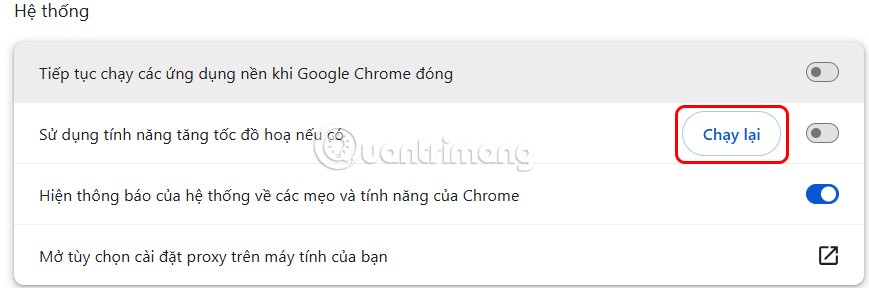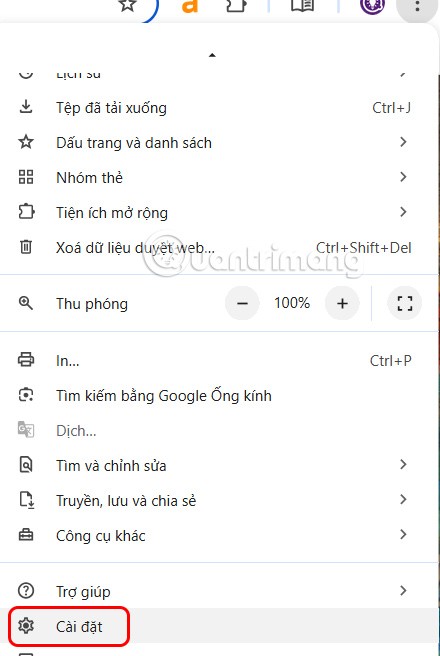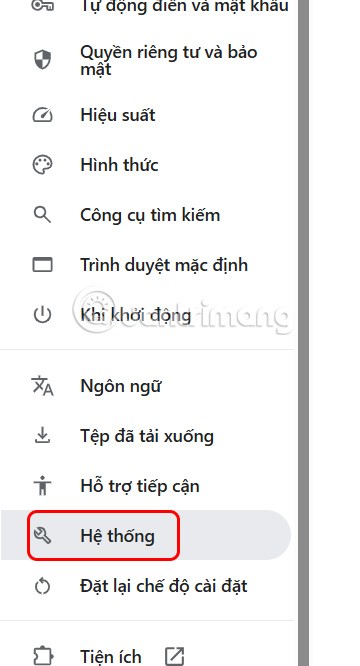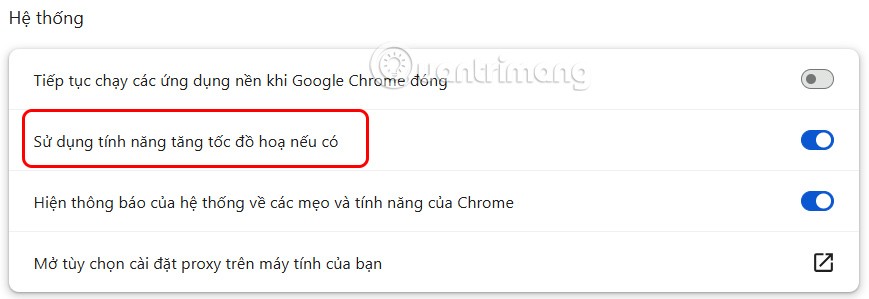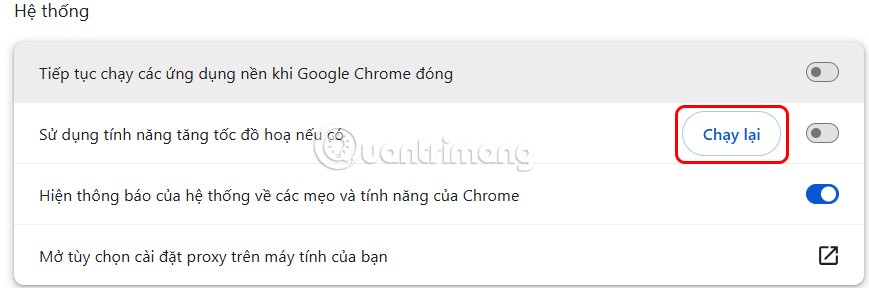คุณสมบัติการเร่งความเร็วด้วยฮาร์ดแวร์ ใน Chrome ช่วยให้การทำงานทั้งหมดบนเบราว์เซอร์ราบรื่นยิ่งขึ้น ไม่ว่าจะเป็นการดูภาพยนตร์ ท่องเว็บ หรือเล่นเกม อย่างไรก็ตาม บางครั้งคุณสมบัตินี้อาจล้มเหลว เช่น ไดรเวอร์กราฟิกของคุณล้าสมัย หรือมีปัญหาด้านความเข้ากันได้ หากคอมพิวเตอร์ของคุณพบกรณีนี้ คุณควรปิดการเร่งความเร็วด้วยฮาร์ดแวร์ใน Chrome ตามบทความด้านล่าง
คำแนะนำในการปิดการเร่งความเร็วด้วยฮาร์ดแวร์ Chrome
ขั้นตอนที่ 1:
เราคลิกบนไอคอน 3 จุดและเลือกการตั้งค่าในรายการที่แสดง
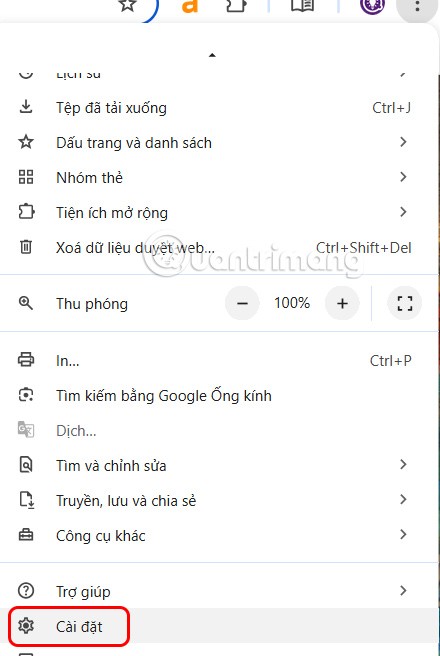
ขั้นตอนที่ 2:
สลับไปยังอินเทอร์เฟซใหม่ ผู้ใช้คลิกที่รายการระบบในรายการการปรับแต่งทางด้านซ้ายของอินเทอร์เฟซ
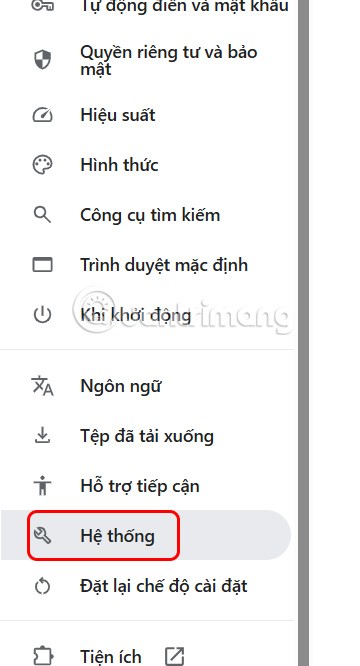
ขั้นตอนที่ 3:
เมื่อดูที่อินเทอร์เฟซข้างๆ เราจะปิดการตั้งค่าคุณสมบัติใช้การเร่งกราฟิกหากมี เพื่อดำเนินการปิดการใช้งานการตั้งค่าการเร่งความเร็วด้วยฮาร์ดแวร์บนเบราว์เซอร์ Chrome
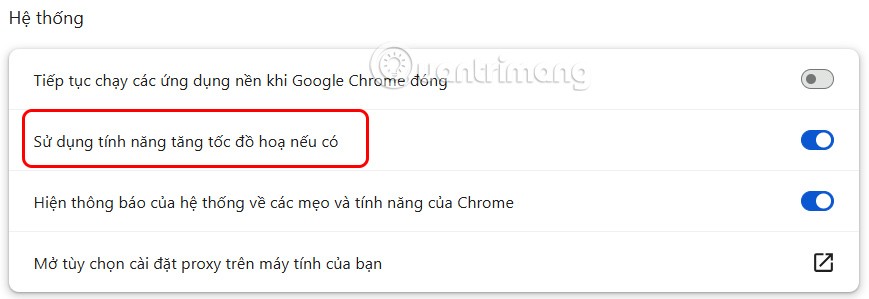
ตอนนี้คุณจะเห็นปุ่มเปิดใช้งานใหม่เพื่อรีสตาร์ทเบราว์เซอร์ Chrome และใช้การตั้งค่าใหม่